在物理计算机系统上搭建虚拟系统环境,可以调试各种软件,不用担心木马病毒。当然也可以安装各种系统,尝试不同系统的运行模式。
今天我就来告诉大家如何启用win10系统自带的虚拟机软件Hyper-V。
Hyper-V是微软的虚拟化产品,它是第一个类似于Vmware和Citrix开源Xen的基于hypervisor的技术。这也意味着微软将与市场先锋VMware展开更直接的竞争。
但是竞争的方式会不一样。
这里不说Hyper-V,只说如何在win10中安装Hyper-V。
如何在win10系统中安装Hyper-V虚拟机软件:
步骤1:右键单击开始按钮,然后单击“应用程序和功能”
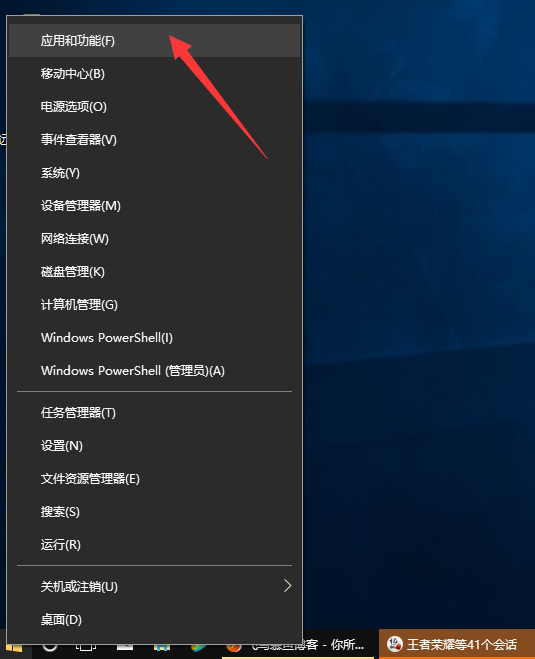
第二步:在应用程序和功能页面点击“程序和功能”,打开卸载或更改程序页面。
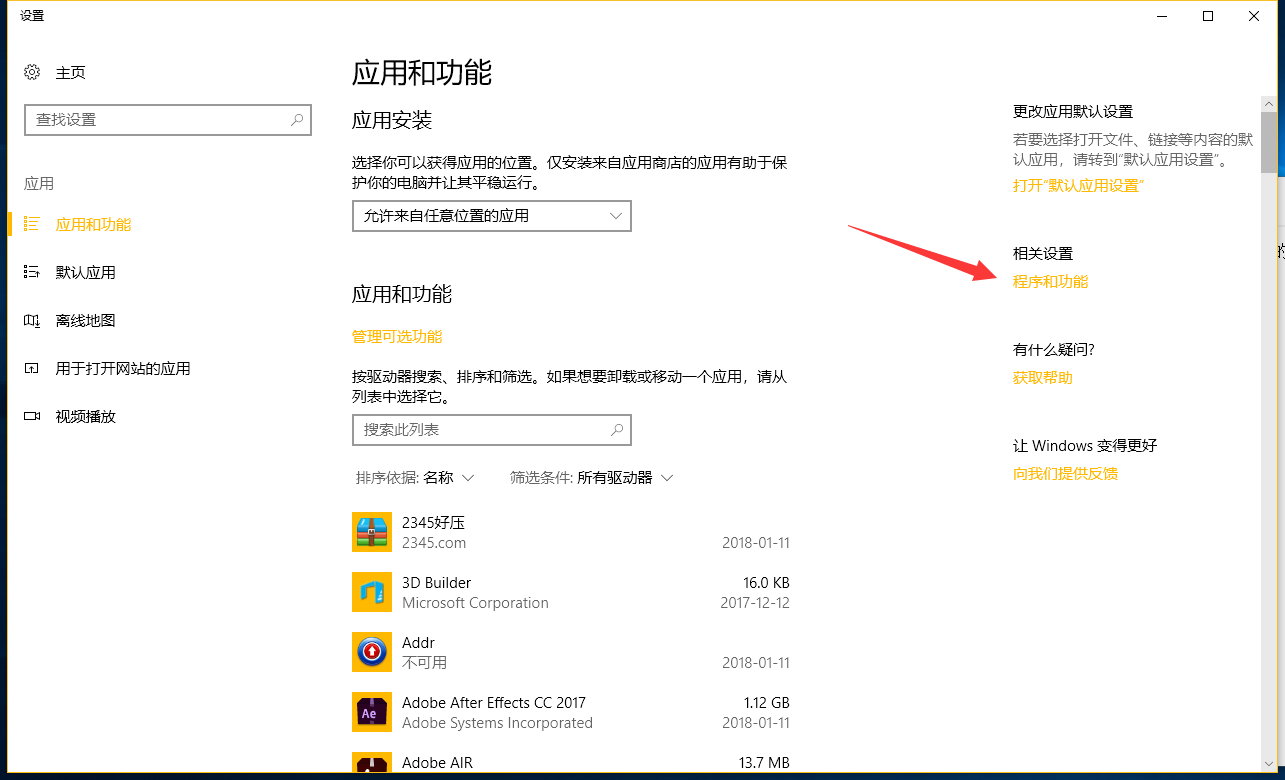
第三步:点击左边的“启动或关闭windows功能”按钮,打开另一个窗口。
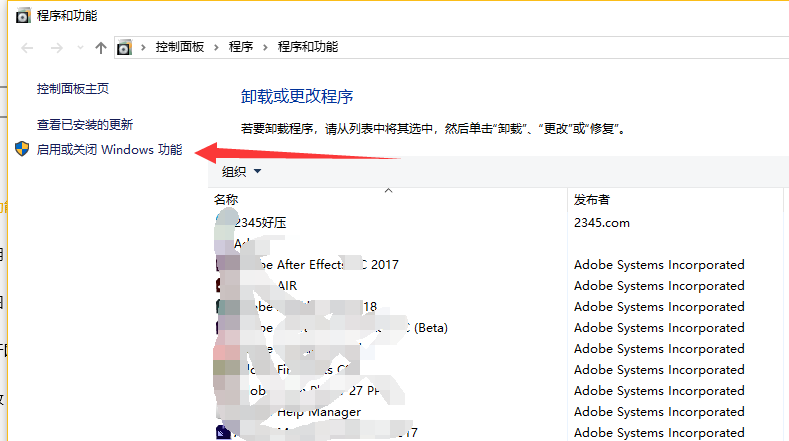
第四步:进入Windows功能窗口后,等待一段时间。加载后,勾选Hyper-V文件夹前面的方框,表示该功能已启用。然后,单击“确定”按钮。
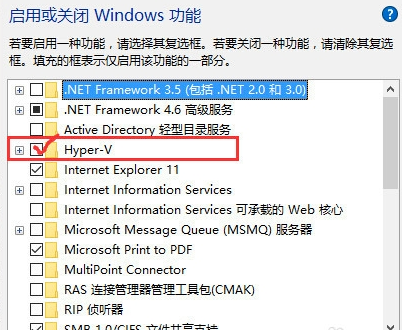
第五步:点击“确定”显示“正在应用更改”,进度条完成后可以看到“Windows已完成请求的更改”。然后,单击“立即重启(n)”按钮完成更新。
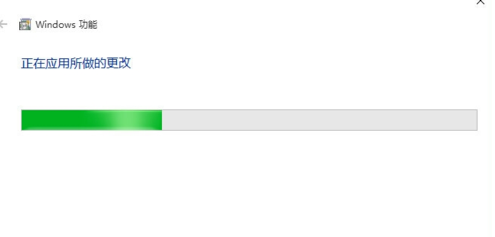
第六步:等待电脑重启更新。这个过程可能会重新启动几次。重启进入windows桌面后,让我们打开Hyper-V虚拟机,单击“开始”菜单,然后在Windows管理工具中选择Hyper-V管理器。
以上是如何在win10系统中安装自带Hyper-V软件的详细说明。谢谢大家!



